ローカルビデオ或いはNHK、Vimeoなどビデオ共有サイトからダウンロードしたビデオをDVDディスク、Blu-rayディスク、ISO、DVDフォルダに作成できます。
100% 安全&クリーン
【詳細解説】DVDが書き込めない場合の原因と対処方法
スマホやデジカメで撮影したビデオをDVDに書き込めたいと思ったが、うまくいきません。この問題に悩まされている方は多いと思います。これは何が原因で、どのように解決する必要がありますか?今日はDVDが書き込めない場合の原因と対処方法を紹介します。

dvd 書き込み できない
DVDが書き込めない場合の原因
DVDが書き込めない原因はたくさんあります。主に以下の原因が参考になります。
書き込むデータ量がDVDディスク容量を超えています。
DVDが書き込めない理由の1つは、書き込むデータ量がDVDディスクの容量を超えている可能性があります。もし、書き込むデータ量がDVDディスクの容量を超えている場合、DVDディスクドライブは、対応していないことがあります。そのため、十分な容量のあるDVDを選択してください。
DVD ディスクの種類とパソコンのドライブが対応していないです。
DVDにはたくさんの種類があります。一部のDVDは、使用しているパソコンのDVD ディスク ドライブでサポートされていない場合があります。そのため、コンピュータのDVDディスクドライブでサポートされているものを選択する必要があります。
起動しているほかのアプリや常駐ソフトは無効になりません。
他の実行中のアプリケーションや常駐ソフトウェアの影響により、コンピューターが過負荷になり、正常に書き込みができない場合があります。ディスクの書き込みに関係のないアプリケーションを閉じるか、ディスクの書き込み中は常駐ソフトウェアを無効にすることをお勧めします。
スクリーンセーバーとスリープの設定は解除されません。
ディスクの書き込み中に、設定しているスクリーンセーバーが起動したり、パソコンがスリープ状態になると、正常に書き込みができない場合があります。そのため、ディスクに書き込む過程に、コンピューターのスクリーン セーバーとスリープの設定をキャンセルする必要があります。
DVD ディスクの書き込み速度が速すぎます。
DVD ディスクの書き込み速度が速すぎると、DVDの書き込みにも影響します。DVDディスクの書き込み速度を遅くすると、コンピューターの負荷が軽減され、書き込み操作がより安定します。
DVD 書き込みソフトウェアに問題があります。
上記の理由を確認してもDVDが書き込めない場合は、使用しているDVD 書き込みソフトウェアに問題がある可能性が非常に高くなります。別のDVD 書き込みソフトウェアを使用してみることができます。Aiseesoft Burnovaをお勧めます。具体的な操作方法は以下の通りです。
強力なDVD書き込みソフト-Aiseesoft Burnova
Burnovaは強力なDVD書き込みソフトとして、簡単にローカルビデオ或いはNHK、Vimeoなどビデオ共有サイトからダウンロードしたビデオをDVDディスク、Blu-rayディスク、ISO、DVDフォルダに作成できます。最後にオリジナルの品質を最大限に維持した動画ファイルを出力できます。また、DVD–9、DVD-R、DVD+R、DVD-RW、DVD+RW、DVD+R DLなどのDVD標準に対応します。さらに、DVD作成前動画にウォーターマークを追加できます。
 メリット:
メリット:
- 豊富なメニューテンプレートを利用可能、素敵な結婚式DVD 作成、卒業記念DVD 作成といったDVD作品を作成できます。
- このDVD 作成は、DVD / Blu-rayのNTSCとPAL制式に対応していて、作成したディスクを順調に再生できます。
- このDVD 作成ソフトを利用して、チャプターを長いビデオに自動または手動で挿入する機能があります。
ステップ 1Burnovaを開く
まず、上記の「無料ダウンロード」ボタンをクリックして、Aiseesoft Burnovaをダウンロードします。ソフトを起動して、書き込み用のDVDディスクを挿入します。インターフェースの中央または左上の「メディアファイルを追加」ボタンをクリックして、動画ファイルを追加します。
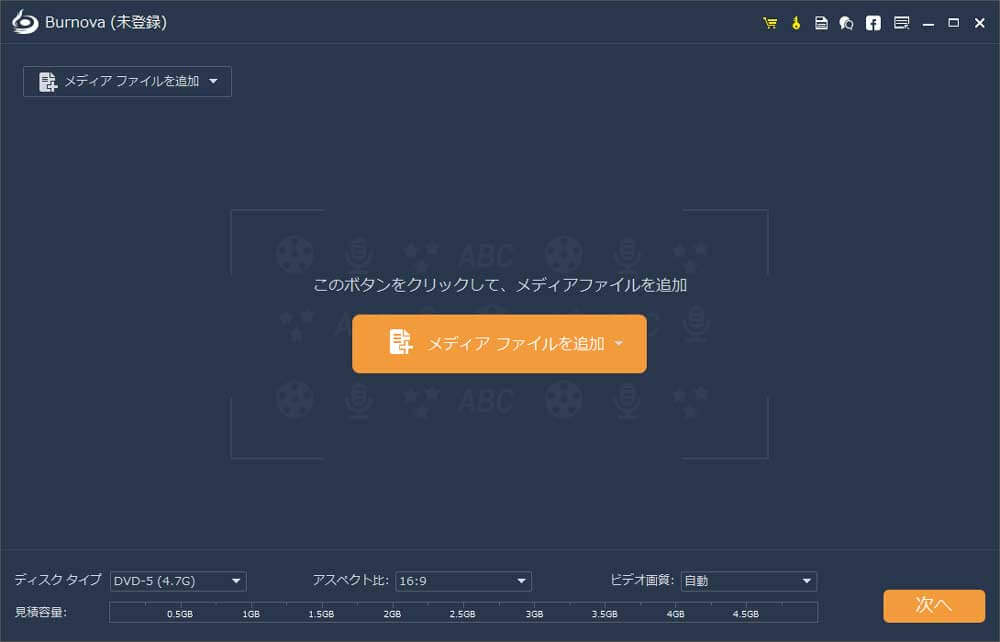
ステップ 2動画を編集
動画を編集するために、右上の「強力ツール」の「ビデオ編集」を選択して、回転、クロップ、カットなどの編集が行えます。また、右下の「次へ」ボタンをクリックします。

ステップ 3DVDのメニュー画面を作成
DVDのメニュー画面に入って、バックグラウンドなどを設定して、DVDのメニュー画面を作成することができます。右下の「焼く」をクリックします。
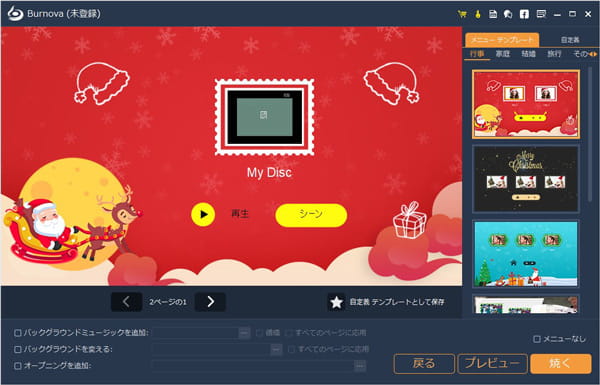
ステップ 4動画を保存
保存先などを設定します。「開始」ボタンをクリックすることでDVDを作成できます。

まとめ
ここまで、DVDが書き込めない場合の原因と対処方法を紹介します。DVD書き込みソフトの都合でDVDに書き込めない場合はBurnovaをお勧めします。このソフトは汎用の動画ファイル(MP4、MOV、MKVなど)をDVDディスク・フォルダに書き込みます。
よくある質問(FAQ)
質問 1:外付けDVDの書き込み速度は?
答え 1:外付けDVDドライブは、ストレスなく書き込みができる8倍速を目安に、書き込み速度を選ぶのがおすすめです。16倍速や24倍速など、高速で書き込める商品もありますが、書き込み速度が速くなるほど価格は高くなる傾向があります。
質問 2:DVDを再生する方法は?
答え 2:DVDを再生したい場合は、 Aiseesoft ブルーレイプレーヤーをお勧めます。このソフトはブルーレイ再生だけでなく、DVDディスク/フォルダ/ISOファイルを再生できます。
質問 3:DVDの容量は?
答え 3:DVDに書き込んだデータは記録層に記録されています。DVD-R DLは記録層を2つを持っていて、一般的なDVDより約2倍のデータを記録できます。DVDの構造によって、DVDの規格と容量は主に片面一層(4.7GB)、片面二層(8.54GB)、両面一層(9.4G)、両面二層(17.08GB)に分けられます。